Comment transférer facilement des données de Huawei vers Mac ?
• Enregistré à: Transfert Android• Solutions éprouvées
Toutes les données cruciales stockées dans vos appareils numériques sont susceptibles d'être endommagées accidentellement, au point d'être complètement perdues. La meilleure stratégie pour se prémunir contre une telle perte consiste à conserver une sauvegarde sur un Mac ou un ordinateur. D'autre part, chaque fois que vous choisissez de changer d'appareil numérique en service, comme votre téléphone, vous vous heurtez au problème du transfert de tous vos fichiers, applications, photos, vidéos, messages, calendrier, etc. importants sur votre nouvel appareil.
Dans les deux cas, le transfert de données peut être une tâche assez lourde. La difficulté atteint sa pire forme lorsqu'il s'agit de transférer des données entre deux appareils fonctionnant sur des systèmes d'exploitation différents. Dans cet article, nous fournirons des conseils pour résoudre des problèmes tels que transférer des fichiers de Huawei vers Mac de la manière la plus simple. A la fin, vous saurez comment :
- 1. Transférer les photos de Huawei sur Mac
- 2. Transférer la vidéo de Huawei vers Mac
- 3. Comment transférer/sauvegarder Huawei vers Mac
La première partie de l'article vous aidera à comprendre et à adopter la meilleure méthode disponible permettant à un utilisateur de transférer des données essentielles de Huawei vers Mac en un seul clic. Dans la deuxième partie, nous donnerons aux utilisateurs quelques conseils qui leur seront très utiles lors du transfert de données de Huawei vers Mac.
Partie 1. La meilleure façon de transférer Huawei vers Mac sans problème
Lorsque vous avez des outils disponibles sur le marché pour transférer tout type de données de Huawei vers Mac. Il est plus sage de choisir le meilleur outil parmi les différents logiciels déjà utilisés à cette fin. dr.fone - Gestionnaire de téléphone (Android), largement utilisé et fréquemment recommandé, est un excellent logiciel dont les principales caractéristiques sont énumérées ci-dessous :

dr.fone - Gestionnaire de téléphone (Android)
Transférer des fichiers de Huawei vers Mac sans problème
- Transfére des fichiers entre Android et l'ordinateur, y compris des contacts, des photos, de la musique, des SMS, etc.
- Gére, exporte/importe votre musique, vos photos, vos vidéos, vos contacts, vos SMS, vos applications, etc.
- Transfére iTunes vers Android (vice versa).
- Gérer votre appareil Android sur l'ordinateur.
- Entièrement compatible avec Android 8.0.
Comment transférer des fichiers de Huawei vers Mac avec dr.fone ?
Étape 1. Connectez votre Huawei au Mac
Téléchargez et installez dr.fone sur votre Mac. Ensuite, lancez dr.fone et cliquez sur "Gestionnaire de téléphone" dans la fenêtre principale.

Connectez votre téléphone Huawei au Mac à l'aide d'un câble USB. La fenêtre suivante apparaîtra lorsque le programme détectera votre appareil.

Étape 2. Sélectionnez les fichiers et transférez-les sur Mac
Si vous souhaitez transférer toutes les photos de Huawei sur Mac, il vous suffit de cliquer sur Transférer les photos du périphérique sur Mac pour transférer les photos de Huawei sur Mac en un seul clic.
Si vous souhaitez transférer d'autres fichiers sur Mac, il vous suffit d'aller dans l'onglet de la catégorie de données en haut, de prévisualiser et de sélectionner les fichiers, puis de cliquer sur le bouton Exporter pour les sauvegarder sur Mac.
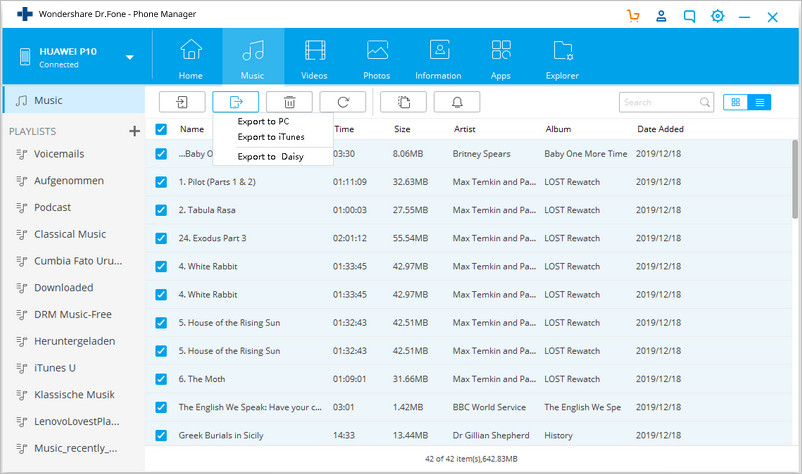
Partie 2. Conseils pour le transfert de Huawei vers Mac
Lors du transfert de fichiers de Huawei à Mac ou de tout Android à PC, vous pouvez rencontrer certains problèmes techniques qui vous gênent, car l'un des problèmes suivants peut survenir :
- L'appareil n'est pas détecté
- Les fichiers ne sont pas transférés
- Message rapide, échec du processus, etc.
Voici quelques conseils rapides à appliquer dans toutes ces situations problématiques.
#1. Si l'appareil n'est pas détecté par le logiciel que vous utilisez pour le transfert de fichiers, suivez les conseils pour résoudre le problème :
- Connexion USB - vérifiez s'il y a des résidus ou de la poussière dans la prise, nettoyez-la et rebranchez le câble USB ou essayez un autre câble, de préférence sur un autre port.
- Cliquez sur le bouton "Faites confiance à".
- Redémarrez votre ordinateur.
- Vérifiez la dernière version de l'outil de transfert en cours d'utilisation.
#2. Si le problème de transfert de fichiers existe toujours, vérifiez que le pilote USB est correctement installé.
#3. Demandez l'installation des services requis, puis appuyez sur la touche Windows + R et entrez ensuite dans "services.msc".
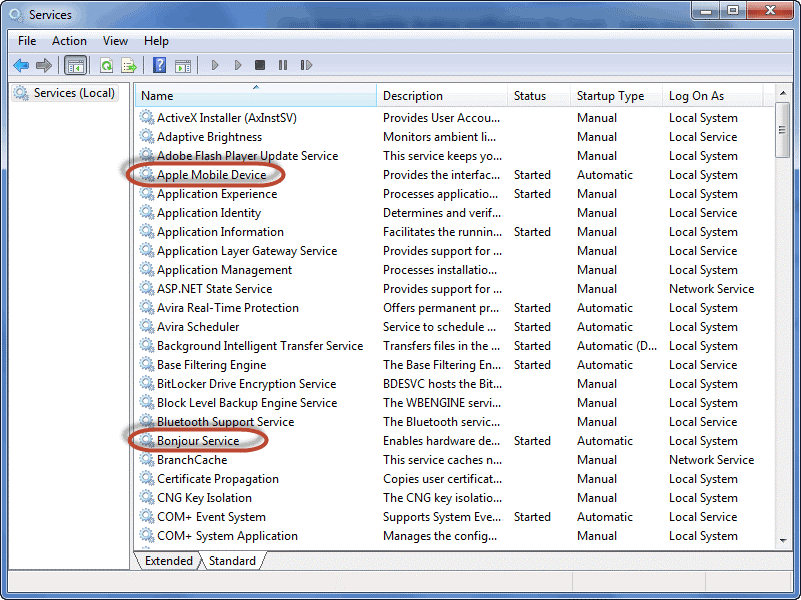
Double-cliquez maintenant sur les services mis en évidence dans l'écran ci-dessus. Ensuite, dans l'écran suivant, réglez "démarrage" sur "automatique" et appuyez sur "Démarrer".
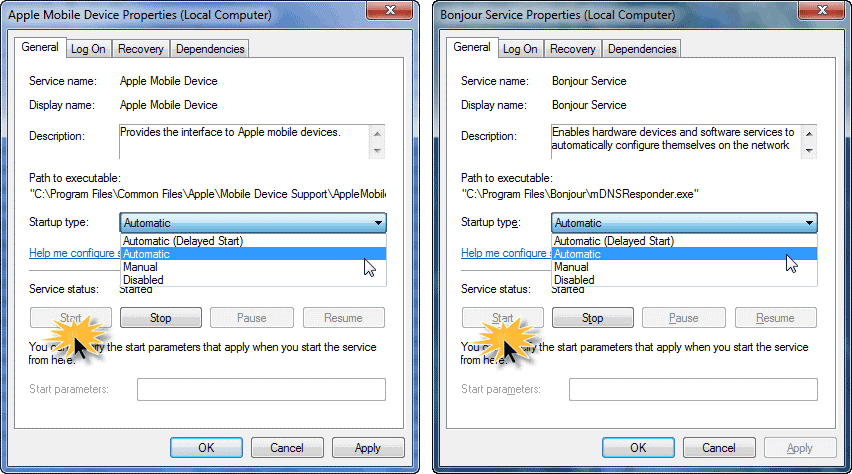
Maintenant, reconnectez Huawei à un Mac et essayez à nouveau. Le problème sera résolu.
Conclusion.
A partir de l'article ci-dessus sur le transfert de Huawei vers Mac, nous concluons que la meilleure façon est d'utiliser un outil fiable - dr.fone. Il est fortement recommandé et largement pratiqué pour la sauvegarde des données importantes de tout téléphone ou tablette. En un mot, c'est un outil fiable, très puissant et efficace.
Transfert Android
- Transfert de données depuis Android
- 1. Application de connexion Android à Mac
- 2. Transférer des SMS d'Android vers Android
- 3. Transférer des messages d'Android vers PC
- 4. Transférer des photos d'Android vers un ordinateur
- 5. Transférer des photos d'Android vers Mac
- Transfert de données vers Android
- 1. Importer et exporter des contatcs
- 2. Transférer des contacts d'Outlook vers Android
- 3. Transférer des données de Samsung vers Android
- 4. Transférer des données de Sony vers Android
- Application de transfert de fichiers Android
- 1. Applications de transfert de données Android vers Android
- 2. Meilleurs gestionnaires de synchronisation Android
- 3. Logiciels de transfert de fichiers
- 4. Application de gestionnaire Android








Blandine Moreau
Membre de l'équipe d'experts Dr.Fone, axé sur la résolution des problèmes d'utilisation du téléphone mobile.
0 Commentaire(s)